radio OPEL MOKKA 2015 Manual de infoentretenimiento (in Spanish)
[x] Cancel search | Manufacturer: OPEL, Model Year: 2015, Model line: MOKKA, Model: OPEL MOKKA 2015Pages: 133, tamaûÝo PDF: 2.24 MB
Page 25 of 133
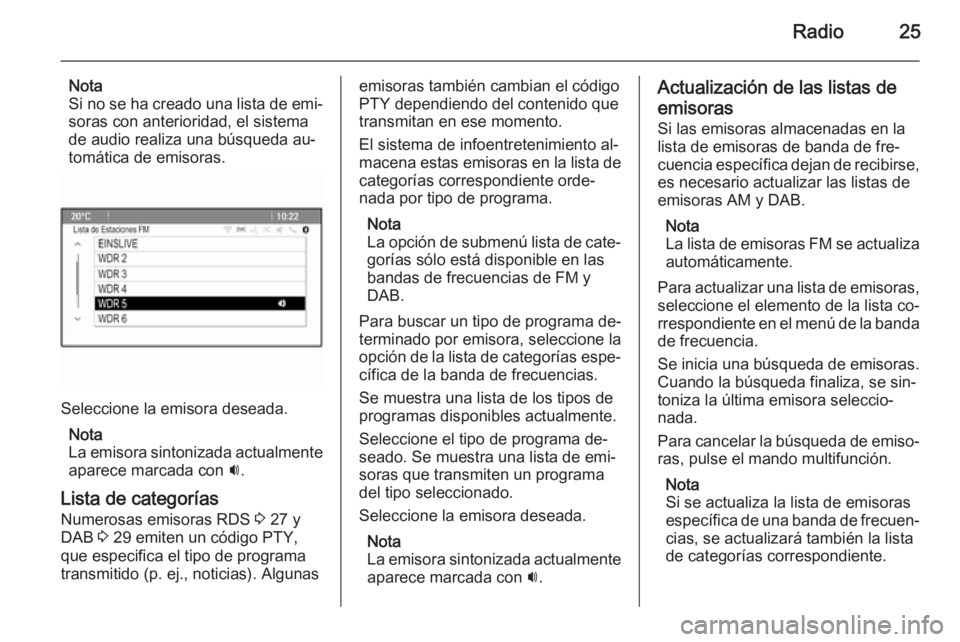
Radio25
Nota
Si no se ha creado una lista de emiã soras con anterioridad, el sistema
de audio realiza una bû¤squeda auã
tomûÀtica de emisoras.
Seleccione la emisora deseada.
Nota
La emisora sintonizada actualmente
aparece marcada con i.
Lista de categorûÙas Numerosas emisoras RDS 3 27 y
DAB 3 29 emiten un cû°digo PTY,
que especifica el tipo de programa
transmitido (p. ej., noticias). Algunas
emisoras tambiûˋn cambian el cû°digo
PTY dependiendo del contenido que
transmitan en ese momento.
El sistema de infoentretenimiento alã
macena estas emisoras en la lista de categorûÙas correspondiente ordeã
nada por tipo de programa.
Nota
La opciû°n de submenû¤ lista de cateã
gorûÙas sû°lo estûÀ disponible en las
bandas de frecuencias de FM y
DAB.
Para buscar un tipo de programa deã
terminado por emisora, seleccione la
opciû°n de la lista de categorûÙas espeã
cûÙfica de la banda de frecuencias.
Se muestra una lista de los tipos de
programas disponibles actualmente.
Seleccione el tipo de programa deã
seado. Se muestra una lista de emiã
soras que transmiten un programa
del tipo seleccionado.
Seleccione la emisora deseada.
Nota
La emisora sintonizada actualmente
aparece marcada con i.Actualizaciû°n de las listas de
emisoras
Si las emisoras almacenadas en la
lista de emisoras de banda de freã
cuencia especûÙfica dejan de recibirse,
es necesario actualizar las listas de
emisoras AM y DAB.
Nota
La lista de emisoras FM se actualiza automûÀticamente.
Para actualizar una lista de emisoras, seleccione el elemento de la lista coã
rrespondiente en el menû¤ de la banda de frecuencia.
Se inicia una bû¤squeda de emisoras.
Cuando la bû¤squeda finaliza, se sinã
toniza la û¤ltima emisora seleccioã
nada.
Para cancelar la bû¤squeda de emisoã ras, pulse el mando multifunciû°n.
Nota
Si se actualiza la lista de emisoras
especûÙfica de una banda de frecuenã cias, se actualizarûÀ tambiûˋn la lista
de categorûÙas correspondiente.
Page 26 of 133
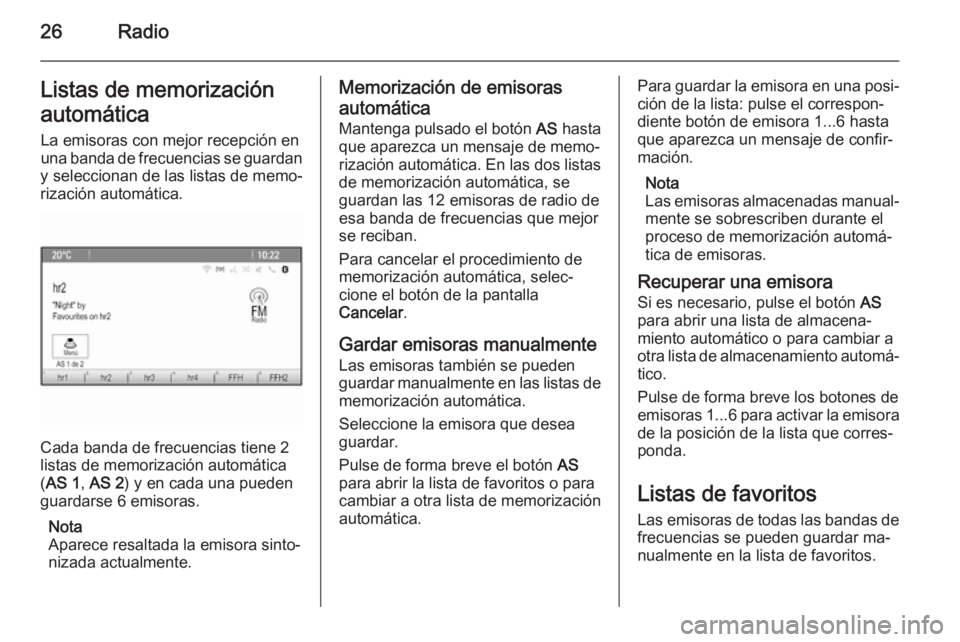
26RadioListas de memorizaciû°n
automûÀtica La emisoras con mejor recepciû°n en
una banda de frecuencias se guardan
y seleccionan de las listas de memoã
rizaciû°n automûÀtica.
Cada banda de frecuencias tiene 2
listas de memorizaciû°n automûÀtica
( AS 1 , AS 2 ) y en cada una pueden
guardarse 6 emisoras.
Nota
Aparece resaltada la emisora sintoã
nizada actualmente.
Memorizaciû°n de emisoras
automûÀtica Mantenga pulsado el botû°n AS hasta
que aparezca un mensaje de memoã
rizaciû°n automûÀtica. En las dos listas
de memorizaciû°n automûÀtica, se
guardan las 12 emisoras de radio de
esa banda de frecuencias que mejor
se reciban.
Para cancelar el procedimiento de
memorizaciû°n automûÀtica, selecã
cione el botû°n de la pantalla
Cancelar .
Gardar emisoras manualmente
Las emisoras tambiûˋn se pueden
guardar manualmente en las listas de
memorizaciû°n automûÀtica.
Seleccione la emisora que desea guardar.
Pulse de forma breve el botû°n AS
para abrir la lista de favoritos o para
cambiar a otra lista de memorizaciû°n automûÀtica.Para guardar la emisora en una posiã
ciû°n de la lista: pulse el corresponã
diente botû°n de emisora 1...6 hasta
que aparezca un mensaje de confirã
maciû°n.
Nota
Las emisoras almacenadas manualã mente se sobrescriben durante el
proceso de memorizaciû°n automûÀã
tica de emisoras.
Recuperar una emisora Si es necesario, pulse el botû°n AS
para abrir una lista de almacenaã
miento automûÀtico o para cambiar a otra lista de almacenamiento automûÀã
tico.
Pulse de forma breve los botones de emisoras 1...6 para activar la emisora
de la posiciû°n de la lista que corresã
ponda.
Listas de favoritos Las emisoras de todas las bandas de
frecuencias se pueden guardar maã
nualmente en la lista de favoritos.
Page 27 of 133
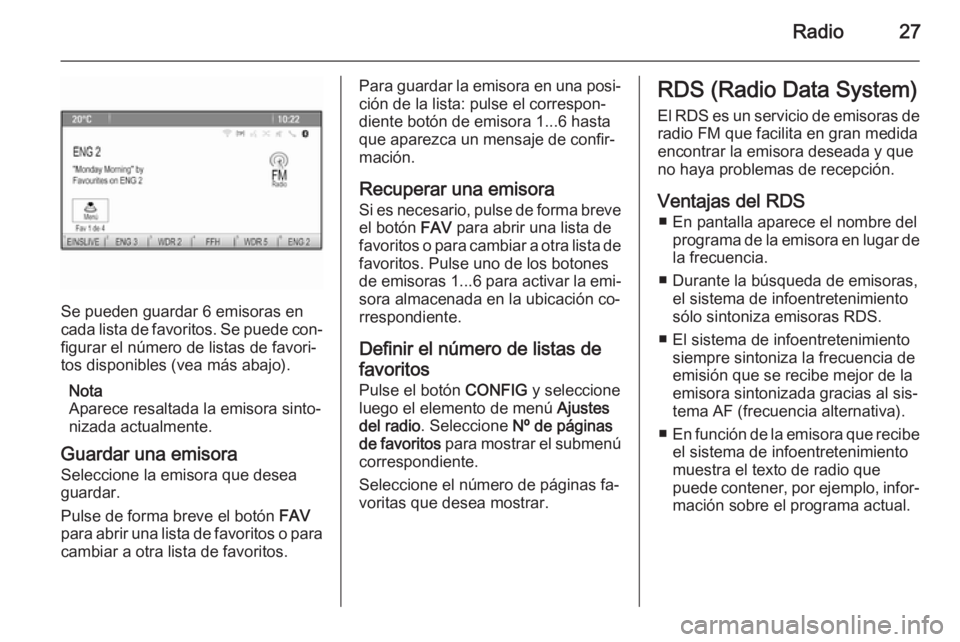
Radio27
Se pueden guardar 6 emisoras en
cada lista de favoritos. Se puede conã figurar el nû¤mero de listas de favoriã
tos disponibles (vea mûÀs abajo).
Nota
Aparece resaltada la emisora sintoã
nizada actualmente.
Guardar una emisora Seleccione la emisora que deseaguardar.
Pulse de forma breve el botû°n FAV
para abrir una lista de favoritos o para
cambiar a otra lista de favoritos.
Para guardar la emisora en una posiã
ciû°n de la lista: pulse el corresponã
diente botû°n de emisora 1...6 hasta
que aparezca un mensaje de confirã
maciû°n.
Recuperar una emisora Si es necesario, pulse de forma breveel botû°n FAV para abrir una lista de
favoritos o para cambiar a otra lista de
favoritos. Pulse uno de los botones
de emisoras 1...6 para activar la emiã
sora almacenada en la ubicaciû°n coã
rrespondiente.
Definir el nû¤mero de listas de
favoritos Pulse el botû°n CONFIG y seleccione
luego el elemento de menû¤ Ajustes
del radio . Seleccione Nô¤ de pûÀginas
de favoritos para mostrar el submenû¤
correspondiente.
Seleccione el nû¤mero de pûÀginas faã
voritas que desea mostrar.RDS (Radio Data System)
El RDS es un servicio de emisoras de
radio FM que facilita en gran medida
encontrar la emisora deseada y que
no haya problemas de recepciû°n.
Ventajas del RDS ã En pantalla aparece el nombre del programa de la emisora en lugar de
la frecuencia.
ã Durante la bû¤squeda de emisoras, el sistema de infoentretenimiento
sû°lo sintoniza emisoras RDS.
ã El sistema de infoentretenimiento siempre sintoniza la frecuencia de
emisiû°n que se recibe mejor de la
emisora sintonizada gracias al sisã
tema AF (frecuencia alternativa).
ã En funciû°n de la emisora que recibe
el sistema de infoentretenimiento muestra el texto de radio que
puede contener, por ejemplo, inforã maciû°n sobre el programa actual.
Page 28 of 133
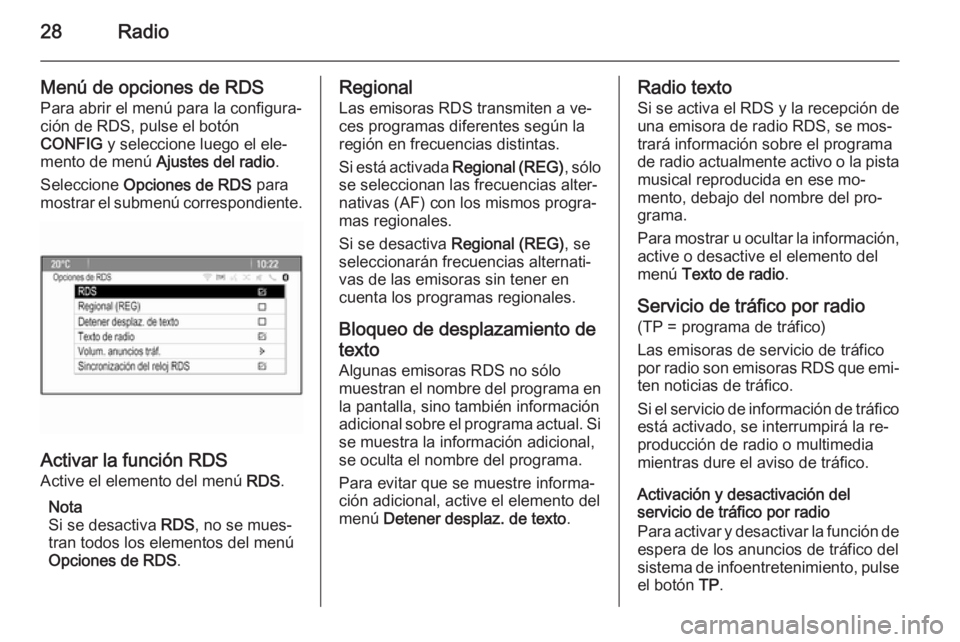
28Radio
Menû¤ de opciones de RDS
Para abrir el menû¤ para la configuraã
ciû°n de RDS, pulse el botû°n
CONFIG y seleccione luego el eleã
mento de menû¤ Ajustes del radio .
Seleccione Opciones de RDS para
mostrar el submenû¤ correspondiente.
Activar la funciû°n RDS
Active el elemento del menû¤ RDS.
Nota
Si se desactiva RDS, no se muesã
tran todos los elementos del menû¤
Opciones de RDS .
Regional
Las emisoras RDS transmiten a veã
ces programas diferentes segû¤n la
regiû°n en frecuencias distintas.
Si estûÀ activada Regional (REG), sû°lo
se seleccionan las frecuencias alterã
nativas (AF) con los mismos prograã mas regionales.
Si se desactiva Regional (REG) , se
seleccionarûÀn frecuencias alternatiã
vas de las emisoras sin tener en
cuenta los programas regionales.
Bloqueo de desplazamiento de
texto
Algunas emisoras RDS no sû°lo
muestran el nombre del programa en
la pantalla, sino tambiûˋn informaciû°n
adicional sobre el programa actual. Si se muestra la informaciû°n adicional,
se oculta el nombre del programa.
Para evitar que se muestre informaã
ciû°n adicional, active el elemento del
menû¤ Detener desplaz. de texto .Radio texto
Si se activa el RDS y la recepciû°n de
una emisora de radio RDS, se mosã
trarûÀ informaciû°n sobre el programa
de radio actualmente activo o la pista musical reproducida en ese moã
mento, debajo del nombre del proã
grama.
Para mostrar u ocultar la informaciû°n,
active o desactive el elemento del
menû¤ Texto de radio .
Servicio de trûÀfico por radio (TP = programa de trûÀfico)
Las emisoras de servicio de trûÀfico
por radio son emisoras RDS que emiã
ten noticias de trûÀfico.
Si el servicio de informaciû°n de trûÀfico estûÀ activado, se interrumpirûÀ la reãproducciû°n de radio o multimedia
mientras dure el aviso de trûÀfico.
Activaciû°n y desactivaciû°n del
servicio de trûÀfico por radio
Para activar y desactivar la funciû°n de
espera de los anuncios de trûÀfico del
sistema de infoentretenimiento, pulse el botû°n TP.
Page 29 of 133
![OPEL MOKKA 2015 Manual de infoentretenimiento (in Spanish) Radio29
ã Si el servicio de trûÀfico de radio estûÀ
encendido, [ ] se ilumina en la panã
talla.
ã Si la emisora actual no es una emiã
sora de servicio de trûÀfico por radio, se buscarûÀ automû OPEL MOKKA 2015 Manual de infoentretenimiento (in Spanish) Radio29
ã Si el servicio de trûÀfico de radio estûÀ
encendido, [ ] se ilumina en la panã
talla.
ã Si la emisora actual no es una emiã
sora de servicio de trûÀfico por radio, se buscarûÀ automû](/img/37/20361/w960_20361-28.png)
Radio29
ã Si el servicio de trûÀfico de radio estûÀ
encendido, [ ] se ilumina en la panã
talla.
ã Si la emisora actual no es una emiã
sora de servicio de trûÀfico por radio, se buscarûÀ automûÀticamente la siã
guiente emisora con ese servicio.
ã Cuando se encuentre una emisora con servicio de trûÀfico por radio,
aparecerûÀ [TP] en la pantalla.
Volumen de trûÀfico
Para ajustar el volumen de los avisos
de trûÀfico, seleccione el elemento del
menû¤ Volum. anuncios trûÀf. . Se
muestra el submenû¤ corresponã
diente. Realice los ajustes necesaã rios.
Escuchar sû°lo los avisos de trûÀfico
Active el servicio de trûÀfico por radio
y baje todo el volumen del sistema de
infoentretenimiento.
Bloqueo de avisos de trûÀfico
Para bloquear un aviso de trûÀfico,
por ejemplo, durante la reproducciû°n de un CD/MP3:Pulse el botû°n TP o seleccione el boã
tû°n de la pantalla Cancelar en el menã
saje TP.
Se cancela el aviso de trûÀfico, pero el servicio de informaciû°n de trûÀfico perãmanece activado.
Ajuste automûÀtico de la hora
El sistema recibe informaciû°n consã
tantemente sobre la hora y fecha acã
tuales.
Si desea que los ajustes de hora y feã cha se actualicen automûÀticamente,
active el elemento del menû¤
Sincronizaciû°n del reloj RDS .
Si desea establecer la hora y la fecha manualmente, desactive el elemento
del menû¤ Sincronizaciû°n del reloj
RDS .
Difusiû°n de audio digital
La difusiû°n de audio digital (DAB) es
un sistema de emisiû°n innovador y
universal.Informaciû°n general
ã Las emisoras DAB se identifican con el nombre del programa y nocon la frecuencia de emisiû°n.
ã Con DAB, se pueden transmitir vaã
rios programas de radio (servicios)
en una sola frecuencia (conjunto).
ã AdemûÀs de los servicios de audio digital de alta calidad, DAB tambiûˋn
puede transmitir datos asociados a
programas y una gran variedad de
otros servicios, entre los que figura informaciû°n de trûÀfico y carretera.
ã La reproducciû°n de sonido queda garantizada siempre que el recepã
tor DAB pueda captar la seûÝal enã
viada por una emisora de radio
(aunque la seûÝal sea muy dûˋbil).
ã El sonido no se debilita, algo muy habitual en la recepciû°n de AM o
FM. La seûÝal DAB se reproduce a
un volumen constante.
ã En DAB no se producen las interã ferencias causadas por las emisoã
ras de frecuencias prû°ximas (un feã
nû°meno tûÙpico de la recepciû°n de AM o FM).
Page 30 of 133
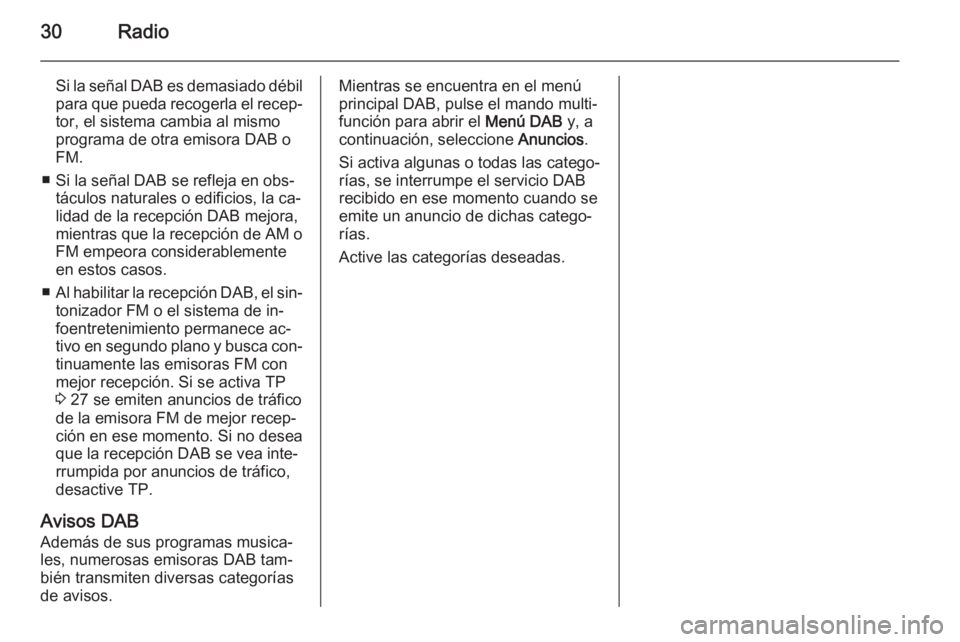
30Radio
Si la seûÝal DAB es demasiado dûˋbilpara que pueda recogerla el recepã
tor, el sistema cambia al mismo programa de otra emisora DAB o
FM.
ã Si la seûÝal DAB se refleja en obsã tûÀculos naturales o edificios, la caã
lidad de la recepciû°n DAB mejora,
mientras que la recepciû°n de AM o FM empeora considerablementeen estos casos.
ã Al habilitar la recepciû°n DAB, el sinã
tonizador FM o el sistema de inã
foentretenimiento permanece acã
tivo en segundo plano y busca conã tinuamente las emisoras FM con
mejor recepciû°n. Si se activa TP
3 27 se emiten anuncios de trûÀfico
de la emisora FM de mejor recepã
ciû°n en ese momento. Si no desea
que la recepciû°n DAB se vea inteã
rrumpida por anuncios de trûÀfico,
desactive TP.
Avisos DAB
AdemûÀs de sus programas musicaã
les, numerosas emisoras DAB tamã
biûˋn transmiten diversas categorûÙas
de avisos.Mientras se encuentra en el menû¤
principal DAB, pulse el mando multiã funciû°n para abrir el Menû¤ DAB y, a
continuaciû°n, seleccione Anuncios.
Si activa algunas o todas las categoã
rûÙas, se interrumpe el servicio DAB
recibido en ese momento cuando se
emite un anuncio de dichas categoã
rûÙas.
Active las categorûÙas deseadas.
Page 36 of 133
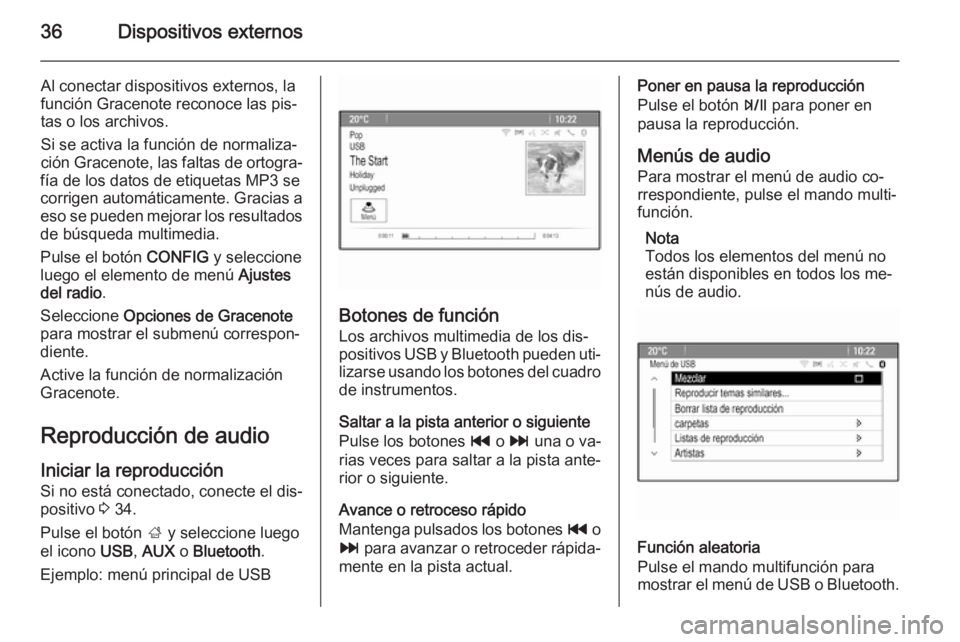
36Dispositivos externos
Al conectar dispositivos externos, la
funciû°n Gracenote reconoce las pisã
tas o los archivos.
Si se activa la funciû°n de normalizaã
ciû°n Gracenote, las faltas de ortograã
fûÙa de los datos de etiquetas MP3 se
corrigen automûÀticamente. Gracias a
eso se pueden mejorar los resultados de bû¤squeda multimedia.
Pulse el botû°n CONFIG y seleccione
luego el elemento de menû¤ Ajustes
del radio .
Seleccione Opciones de Gracenote
para mostrar el submenû¤ corresponã diente.
Active la funciû°n de normalizaciû°n
Gracenote.
Reproducciû°n de audio
Iniciar la reproducciû°n Si no estûÀ conectado, conecte el disã
positivo 3 34.
Pulse el botû°n ; y seleccione luego
el icono USB, AUX o Bluetooth .
Ejemplo: menû¤ principal de USB
Botones de funciû°n Los archivos multimedia de los disã
positivos USB y Bluetooth pueden utiã
lizarse usando los botones del cuadro de instrumentos.
Saltar a la pista anterior o siguiente
Pulse los botones t o v una o vaã
rias veces para saltar a la pista anteã
rior o siguiente.
Avance o retroceso rûÀpido
Mantenga pulsados los botones t o
v para avanzar o retroceder rûÀpidaã
mente en la pista actual.
Poner en pausa la reproducciû°n
Pulse el botû°n T para poner en
pausa la reproducciû°n.
Menû¤s de audio
Para mostrar el menû¤ de audio coã
rrespondiente, pulse el mando multiã funciû°n.
Nota
Todos los elementos del menû¤ no
estûÀn disponibles en todos los meã
nû¤s de audio.
Funciû°n aleatoria
Pulse el mando multifunciû°n para
mostrar el menû¤ de USB o Bluetooth.
Page 56 of 133
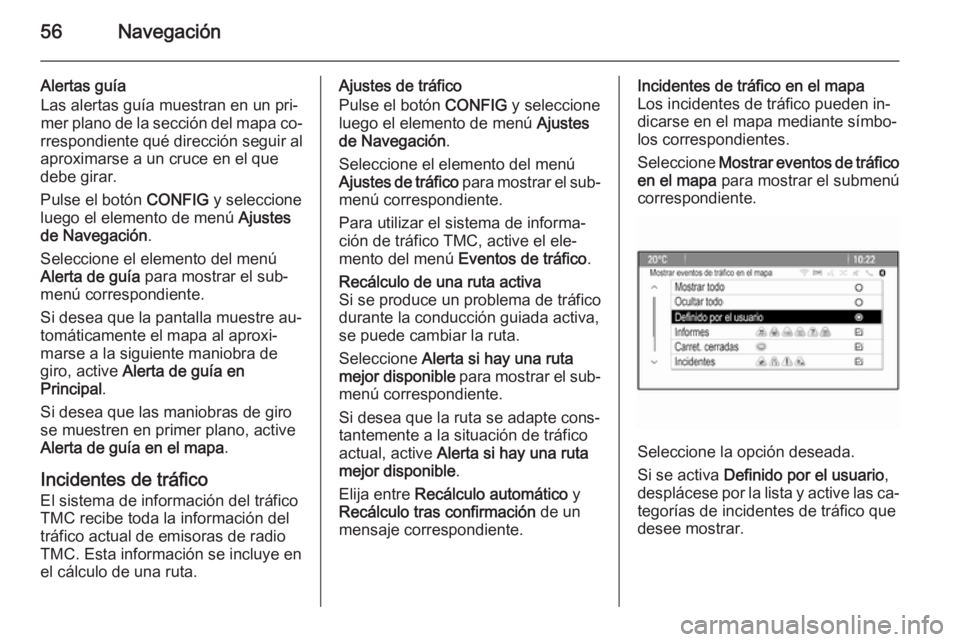
56Navegaciû°n
Alertas guûÙa
Las alertas guûÙa muestran en un priã mer plano de la secciû°n del mapa coã
rrespondiente quûˋ direcciû°n seguir al
aproximarse a un cruce en el que
debe girar.
Pulse el botû°n CONFIG y seleccione
luego el elemento de menû¤ Ajustes
de Navegaciû°n .
Seleccione el elemento del menû¤
Alerta de guûÙa para mostrar el subã
menû¤ correspondiente.
Si desea que la pantalla muestre auã tomûÀticamente el mapa al aproxiã
marse a la siguiente maniobra de
giro, active Alerta de guûÙa en
Principal .
Si desea que las maniobras de giro
se muestren en primer plano, active
Alerta de guûÙa en el mapa .
Incidentes de trûÀfico
El sistema de informaciû°n del trûÀfico
TMC recibe toda la informaciû°n del
trûÀfico actual de emisoras de radio
TMC. Esta informaciû°n se incluye en
el cûÀlculo de una ruta.Ajustes de trûÀfico
Pulse el botû°n CONFIG y seleccione
luego el elemento de menû¤ Ajustes
de Navegaciû°n .
Seleccione el elemento del menû¤
Ajustes de trûÀfico para mostrar el subã
menû¤ correspondiente.
Para utilizar el sistema de informaã
ciû°n de trûÀfico TMC, active el eleã
mento del menû¤ Eventos de trûÀfico .RecûÀlculo de una ruta activa
Si se produce un problema de trûÀfico
durante la conducciû°n guiada activa,
se puede cambiar la ruta.
Seleccione Alerta si hay una ruta
mejor disponible para mostrar el subã
menû¤ correspondiente.
Si desea que la ruta se adapte consã
tantemente a la situaciû°n de trûÀfico
actual, active Alerta si hay una ruta
mejor disponible .
Elija entre RecûÀlculo automûÀtico y
RecûÀlculo tras confirmaciû°n de un
mensaje correspondiente.Incidentes de trûÀfico en el mapa
Los incidentes de trûÀfico pueden inã dicarse en el mapa mediante sûÙmboãlos correspondientes.
Seleccione Mostrar eventos de trûÀfico
en el mapa para mostrar el submenû¤
correspondiente.
Seleccione la opciû°n deseada.
Si se activa Definido por el usuario ,
desplûÀcese por la lista y active las caã tegorûÙas de incidentes de trûÀfico que
desee mostrar.
Page 61 of 133

Reconocimiento de voz61
reconocimiento de voz, dicha funãciû°n no estarûÀ disponible.
En tal caso, debe seleccionar otro
idioma para la pantalla si desea
controlar el sistema de infoentreteã
nimiento mediante datos de voz.
Cambiar el idioma de la pantalla,
consulte "Idioma" en el capûÙtulo
"Ajustes del sistema" 3 21.
Entrada de la direcciû°n para destinos
en el extranjero
Si desea introducir la direcciû°n de un destino ubicado en un paûÙs extranjero
mediante datos de voz, debe cambiar el idioma de la pantalla de infoentreã
tenimiento por el idioma del paûÙs exã
tranjero.
Por ejemplo, si la pantalla estûÀ acã
tualmente configurada en inglûˋs y deã
sea introducir el nombre de una ciuã
dad situada en Francia, debe cambiar
el idioma de la pantalla a francûˋs.
Excepciones: Si desea introducir diã
recciones en Bûˋlgica, puede cambiar
el idioma de la pantalla a holandûˋs ofrancûˋs. Para direcciones en Suiza,
puede cambiar el idioma de la pantaã lla a francûˋs, alemûÀn o italiano.
Para cambiar el idioma de la pantalla,
consulte "Idioma" en el capûÙtulo
"Ajustes del sistema" 3 21.
Orden de entrada para direcciones
de destino
El orden en el que deben introducirse las partes de una direcciû°n con el sisã
tema de reconocimiento de voz deã
pende del paûÙs donde se encuentra el
destino.
El sistema proporciona un ejemplo
del orden de entrada corresponã
diente.
Aplicaciû°n Pasar la voz
La aplicaciû°n Pasar la voz del sisã
tema de infoentretenimiento permite
acceder a comandos de reconociã
miento de voz del smartphone. Para
saber si su smartphone admite esta
funciû°n, consulte las instrucciones de
uso de su telûˋfono.Uso
Reconocimiento de vozintegrado
Activar el reconocimiento de voz Nota
El reconocimiento de voz no estûÀ
disponible durante una llamada de
telûˋfono activa.
Pulse el botû°n w del lado derecho del
volante.
El sistema de audio se silencia, el
sûÙmbolo w de la pantalla se resalta y
un mensaje de voz le pide que diga
un comando.
Cuando el sistema de reconocimiento de voz estûÀ preparado para la introã
ducciû°n de datos de voz, se oye un
pitido.
Ahora puede decir un comando de
voz para iniciar directamente una funã
ciû°n del sistema (como reproducir
una emisora de radio) o para iniciar
un diûÀlogo con varios pasos ( como la
Page 62 of 133
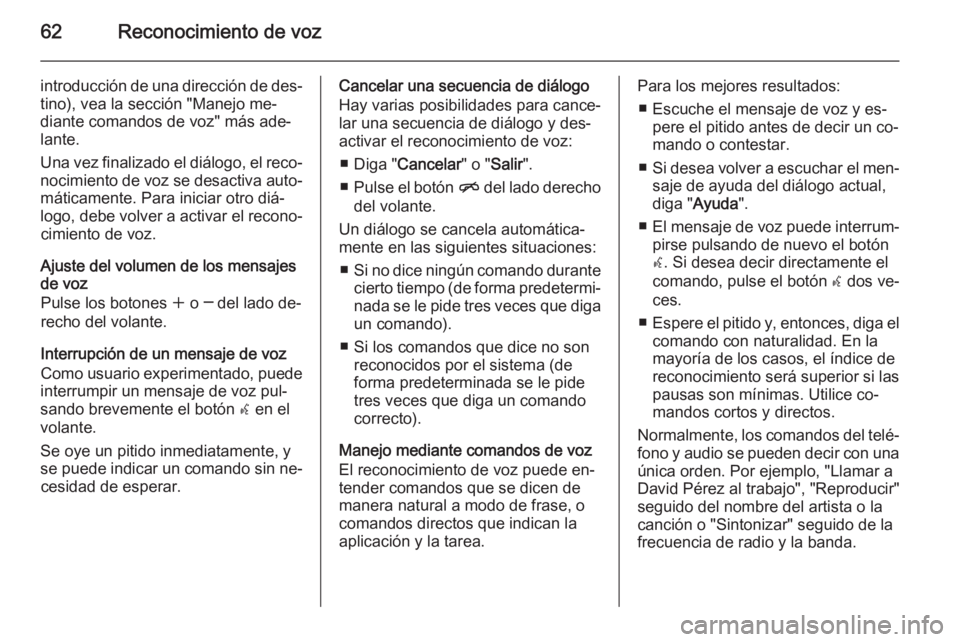
62Reconocimiento de voz
introducciû°n de una direcciû°n de desãtino), vea la secciû°n "Manejo meã
diante comandos de voz" mûÀs adeã
lante.
Una vez finalizado el diûÀlogo, el recoã nocimiento de voz se desactiva autoã
mûÀticamente. Para iniciar otro diûÀã
logo, debe volver a activar el reconoã cimiento de voz.
Ajuste del volumen de los mensajes
de voz
Pulse los botones w o ã del lado deã
recho del volante.
Interrupciû°n de un mensaje de voz
Como usuario experimentado, puede
interrumpir un mensaje de voz pulã
sando brevemente el botû°n w en el
volante.
Se oye un pitido inmediatamente, y
se puede indicar un comando sin neã cesidad de esperar.Cancelar una secuencia de diûÀlogo
Hay varias posibilidades para canceã
lar una secuencia de diûÀlogo y desã
activar el reconocimiento de voz:
ã Diga " Cancelar " o "Salir ".
ã Pulse el botû°n n del lado derecho
del volante.
Un diûÀlogo se cancela automûÀticaã
mente en las siguientes situaciones:
ã Si no dice ningû¤n comando durante
cierto tiempo (de forma predetermiã nada se le pide tres veces que diga
un comando).
ã Si los comandos que dice no son reconocidos por el sistema (deforma predeterminada se le pide
tres veces que diga un comando
correcto).
Manejo mediante comandos de voz El reconocimiento de voz puede enã
tender comandos que se dicen de
manera natural a modo de frase, o
comandos directos que indican la
aplicaciû°n y la tarea.Para los mejores resultados:
ã Escuche el mensaje de voz y esã pere el pitido antes de decir un coã
mando o contestar.
ã Si desea volver a escuchar el menã
saje de ayuda del diûÀlogo actual, diga " Ayuda ".
ã El mensaje de voz puede interrumã
pirse pulsando de nuevo el botû°n
w . Si desea decir directamente el
comando, pulse el botû°n w dos veã
ces.
ã Espere el pitido y, entonces, diga el
comando con naturalidad. En la
mayorûÙa de los casos, el ûÙndice de
reconocimiento serûÀ superior si las pausas son mûÙnimas. Utilice coã
mandos cortos y directos.
Normalmente, los comandos del telûˋã
fono y audio se pueden decir con una
û¤nica orden. Por ejemplo, "Llamar a David Pûˋrez al trabajo", "Reproducir"
seguido del nombre del artista o la
canciû°n o "Sintonizar" seguido de la
frecuencia de radio y la banda.